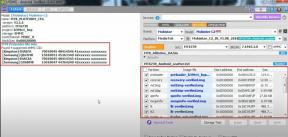Labojums: Paramount Plus nepareiza e-pasta un paroles problēma
Literārs Mistrojums / / January 09, 2022
Paramount Plus ir viens no populārākajiem OTT video pēc pieprasījuma straumēšanas pakalpojumiem, kurā varat skatīties daudz filmu, TV šovu un pat oriģinālus. Precīzāk sakot, šeit varat skatīties saturu, kas saistīts ar CBS Entertainment Group, Media Networks un Paramount Pictures. Turklāt platforma ir saderīga ar gandrīz visām ierīcēm. Varat to izmantot savā viedtālrunī vai pat pievienotā televizorā. Tomēr daudzi lietotāji ir sākuši ziņot par Paramount Plus nepareizu e-pasta un paroles problēmu.
Šī problēma galvenokārt rodas lietotājiem, kuri tikko sākuši bezmaksas izmēģinājuma periodu. Bet neuztraucieties, tas var notikt arī ar abonementu īpašniekiem. Tas nozīmē, vai ir kāds veids, kā novērst problēmu?
Par laimi, ir, un šī ziņa ir par to. Šeit mēs runāsim par to, kā novērst Paramount Plus nepareizas e-pasta un paroles problēmu. Tāpēc bez turpmākas kavēšanās iesim tajā.

Lapas saturs
-
Labojums: Paramount Plus nepareiza e-pasta un paroles problēma
- 1. labojums: mēģiniet pieteikties, izmantojot pārlūkprogrammu
-
2. labojums: notīriet pārlūkprogrammas kešatmiņu un datus
- Notīriet viedtālruņa kešatmiņu un datus
- Notīriet straumēšanas ierīču kešatmiņas datus
- 3. labojums: piesakieties inkognito režīmā
- 4. labojums: atiestatiet e-pasta adresi un paroli
- 5. labojums: sazinieties ar Paramount Plus klientu atbalsta komandu
- Nobeiguma vārdi
Labojums: Paramount Plus nepareiza e-pasta un paroles problēma
Var būt vairāki iemesli, kuru dēļ jūs saskaraties ar šo problēmu. Problēmu var izraisīt vairāki iemesli, sākot no lēna interneta savienojuma, liela apjoma kešatmiņas datu un beidzot ar pat uzlauztiem kontiem. Bet neatkarīgi no iemesla tālāk ir norādīti daži no galvenajiem risinājumiem, kurus varat mēģināt atbrīvoties no minētās problēmas.
1. labojums: mēģiniet pieteikties, izmantojot pārlūkprogrammu
Ja, mēģinot pieteikties, izmantojot lietojumprogrammu Paramount Plus, saskaraties ar nepareizu Paramount Plus e-pasta un paroles problēmu, mēģiniet izmantot pārlūkprogrammu. Izmantojiet pārlūkprogrammu, piemēram, Google Chrome vai Microsoft Edge, un pārbaudiet, vai pieteikšanās problēma ir novērsta.
Bet ko darīt, ja jūs saskaraties ar problēmu, pat mēģinot pieteikties, izmantojot pārlūkprogrammu? Šādā gadījumā izpildiet nākamo risinājumu.
2. labojums: notīriet pārlūkprogrammas kešatmiņu un datus
Pārlūkprogrammas kešatmiņas un datu notīrīšana ir labākais veids, kā atbrīvoties no nelielām kļūdām un kļūmēm, tostarp nepareizas Paramount Plus e-pasta un paroles problēmas. Tātad, šeit ir visas darbības, kas jums jāveic, lai notīrītu pārlūkprogrammas kešatmiņu un dažādu pārlūkprogrammu datus.
Google Chrome
Ja izmantojat pārlūkprogrammu Google Chrome, lai piekļūtu Paramount Plus, veiciet tālāk minētās darbības.
Sludinājumi
- Atveriet Google Chrome un noklikšķiniet uz trim punktiem augšējā labajā stūrī.
- Atlasiet Rīki un pēc tam noklikšķiniet uz "Notīrīt pārlūkošanas datus".
- Uznirstošajā logā atzīmējiet sadaļas "Pārlūkošanas vēsture" un "Kešatmiņā saglabātie attēli un faili".
- Visbeidzot, noklikšķiniet uz "Notīrīt datus".
Safari
Ja esat Mac lietotājs un izmantojat Safari, lai piekļūtu programmai Paramount Plus, veiciet tālāk minētās darbības.
Sludinājumi
- Savā sistēmā atveriet pārlūkprogrammu Safari.
- Noklikšķiniet uz opcijas "Vēsture", pēc tam uz "Notīrīt vēsturi".
- Izvēlieties laika diapazonu, kuram vēlaties notīrīt vēsturi.
- Visbeidzot, noklikšķiniet uz opcijas “Notīrīt”, lai notīrītu Safari kešatmiņu un datus.
Microsoft Edge
Ja esat Microsoft Edge lietotājs, veiciet tālāk minētās darbības.
- Savā sistēmā atveriet Microsoft Edge.
- Noklikšķiniet uz trim punktiem augšējā labajā stūrī un atlasiet Iestatījumi.
- Iestatījumu izvēlnē dodieties uz “Konfidencialitātes meklēšana un pakalpojumi”.
- Noklikšķiniet uz opcijas “Izvēlēties, ko notīrīt”, kas atrodas sadaļā “Notīrīt pārlūkošanas datus”.
- Visbeidzot, atzīmējiet izvēles rūtiņu “Pārlūkošanas vēsture” un “Kešatmiņā saglabātie attēli un faili”, kam seko “Notīrīts tagad”.
Nav tā, ka esat iztīrījis pārlūkprogrammas kešatmiņu un datus, dodieties uz Paramount Plus oficiālo vietni. Noklikšķiniet uz opcijas “Aizmirst paroli”, lai atiestatītu savu pašreizējo paroli. Šī darbība ir nepieciešama, lai atbrīvotos no kļūdas, kas izraisīja nepareizu e-pasta un paroles problēmu. Pēc paroles atiestatīšanas vēlreiz piesakieties, ievadot savus akreditācijas datus un pārbaudot, vai problēma ir novērsta. Ja nē, pārejiet uz nākamo vārdu zeme.
Notīriet viedtālruņa kešatmiņu un datus
Lielākā daļa no mums izmanto viedtālruņus, lai pieteiktos Paramount Plus. Tātad, šeit ir norādītas darbības, kas jums jāveic, lai notīrītu dažādu viedtālruņu kešatmiņu un datus.
Android:
Ja jums pieder Android viedtālrunis, veiciet tālāk minētās darbības.
- Dodieties uz sava Android viedtālruņa iestatījumu izvēlni.
- Noklikšķiniet uz Lietotņu pārvaldība > Lietotņu saraksts.
- Atlasiet Google Chrome > Krātuves lietojums.
- Visbeidzot, noklikšķiniet uz "Notīrīt kešatmiņu".
Process būs līdzīgs jebkurai citai jūsu izmantotajai pārlūkprogrammai.
iPhone/iPad ierīcēm
Ja izmantojat iPhone vai iPad, lai piekļūtu Paramount Plus, veiciet tālāk minētās darbības.
- Savā iOS ierīcē atveriet Google Chrome.
- Noklikšķiniet uz opcijas "Vairāk", kas atrodas apakšējā stūrī.
- Izvēlieties opciju "Vēsture" un pēc tam "Notīrīt pārlūkošanas datus".
- Uznirstošajā logā atzīmējiet "Kešatmiņā saglabātie attēli un faili" un "Sīkfaili, vietnes dati".
Atkal process būs līdzīgs jebkurai citai jūsu izmantotajai pārlūkprogrammai.
Notīriet straumēšanas ierīču kešatmiņas datus
Visbeidzot, ko darīt, ja izmantojat straumēšanas ierīci, piemēram, Apple TV vai Roku, lai piekļūtu Paramount Plus? Šādā gadījumā jums ir jāiztīra straumēšanas ierīces kešatmiņa un dati. Pēc tam mēģiniet vēlreiz pieteikties un pārbaudiet, vai Paramount Plus nepareizā e-pasta un paroles problēma ir novērsta.
3. labojums: piesakieties inkognito režīmā
Mūsdienās gandrīz visās pārlūkprogrammās ir inkognito režīma funkcija. Šajā režīmā netiek glabāti nekādi jūsu dati, tāpēc ir ļoti maza iespēja, ka pieteikšanās problēma radīsies arī inkognito režīmā. Tātad, šeit ir norādītas darbības, kas jāveic, lai pieteiktos Paramount Plus, izmantojot inkognito režīmu.
- Savā sistēmā atveriet Google Chrome.
- Noklikšķiniet uz trim punktiem augšējā labajā stūrī, kam seko “Jauns inkognito logs”. Varat arī izmēģināt īsinājumtaustiņu Ctrl + Shift + N, lai aktivizētu inkognito logu.
Piezīme: inkognito režīma loga atvēršanas process ir līdzīgs gandrīz visās pārlūkprogrammās. Bet, ja rodas grūtības, varat sazināties ar mums, izmantojot komentārus.
Tieši tā. Tiks parādīts inkognito režīma logs. Apmeklējiet Paramount Plus oficiālo vietni un piesakieties, ievadot savus akreditācijas datus, un pārbaudiet, vai problēma ir atrisināta.
4. labojums: atiestatiet e-pasta adresi un paroli
Paramount, kā arī nepareizas e-pasta un paroles problēmas liecina, ka jūsu konts ir uzlauzts. Šādā gadījumā vislabākais risinājums ir atiestatīt savu Paramount e-pastu un paroli. Tomēr nav iespējams vienlaikus atiestatīt gan e-pastu, gan paroli. Tādējādi jums tas būs jādara atsevišķi.
Tātad, lūk, kas jums jādara, lai atiestatītu savu Paramount Plus e-pastu neatkarīgi no platformas, kurā straumējat.
- Dodieties uz Paramount Plus oficiālo vietni.
- Noklikšķiniet uz saviem iniciāļiem ekrāna augšējā labajā stūrī.
- Atlasiet opciju “Konti”.
- Tagad sadaļā E-pasts un parole noklikšķiniet uz saites Rediģēt e-pastu.
- Tiks parādīts jauns logs. Šeit attiecīgajās sadaļās ievadiet savu pašreizējo e-pasta adresi un jauno e-pasta adresi.
- Visbeidzot, noklikšķiniet uz saglabāšanas opcijas.
Tagad, kad esat mainījis savu e-pasta adresi, ir pienācis laiks atiestatīt paroli. Tātad, šeit ir norādītas darbības, kas jums jāveic, lai paveiktu darbu.
- Apmeklējiet Paramount Plus oficiālo vietni.
- Sākumlapā pieskarieties opcijai “Aizmirstiet paroli”.
- Ievadiet savu jaunizveidoto e-pasta adresi.
- Tagad Paramount Plus nosūtīs pastu uz reģistrēto e-pasta adresi. Tādējādi atveriet e-pastu, noklikšķiniet uz pastā esošās “atiestatīšanas saites”.
- Visbeidzot, ievadiet savu jauno paroli un noklikšķiniet uz Saglabāt.
Tieši tā. Beidzot esat atiestatījis savu Paramount Plus e-pastu un paroli. Mēģiniet reģistrēties vēlreiz, pārbaudiet, vai problēma ir novērsta.
5. labojums: sazinieties ar Paramount Plus klientu atbalsta komandu
Sliktākajā gadījumā, ja joprojām saskaraties ar Paramount plus nepareizas e-pasta un paroles problēmām, vienīgā iespēja ir sazināties ar amatpersonām. Lai to izdarītu, Paramount Plus sākumlapā atveriet opciju “Palīdzības centrs” un atlasiet “Sazinieties ar mums”. Varat arī noklikšķināt uz šī saite lai tieši apmeklētu Paramount Plus sadaļu Sazinieties ar mums. Pierakstiet savu problēmu vaicājuma apgabalā un noklikšķiniet uz Iesniegt.
Nobeiguma vārdi
Šādi tika novērsta Paramount Plus nepareiza e-pasta un paroles problēma. Pastāstiet mums komentāros, vai problēma tika novērsta vai nē. Varat arī pārbaudīt mūsu citus Paramount Plus rokasgrāmata, lai atbrīvotos no dažādām kļūdām, kas grozās ap platformu.

![Kā instalēt pielāgotu ROM Realme Narzo 30 Pro [GSI būve]](/f/ddb610937ed96854e64e2bc593209c71.jpg?width=288&height=384)